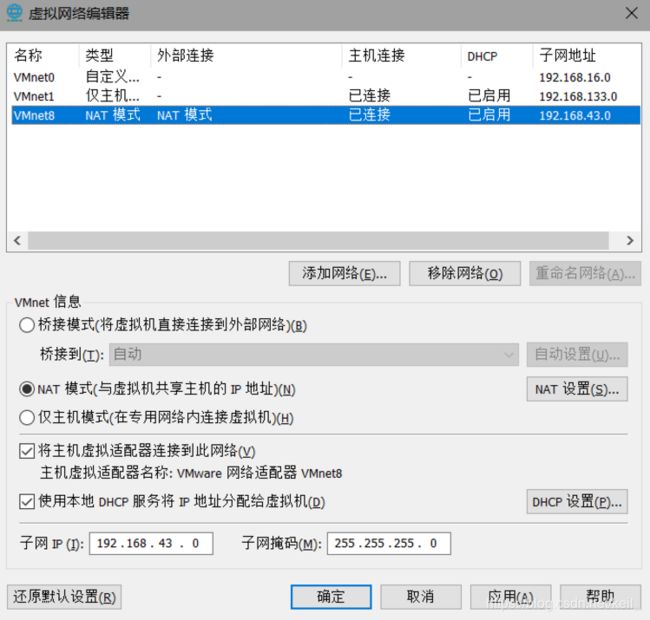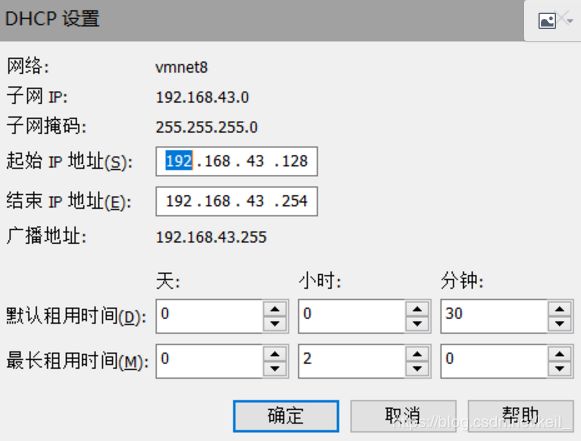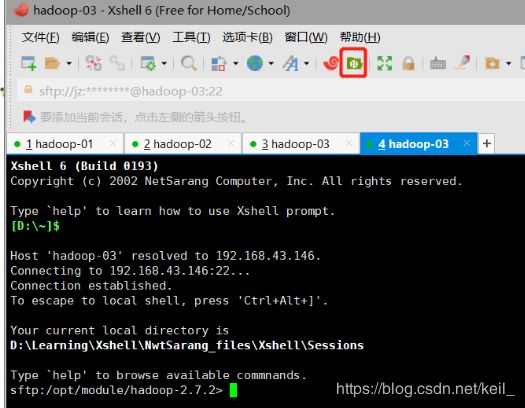Hadoop学习笔记——集群搭建
学习视频:https://www.bilibili.com/video/BV164411Z7cR
安装:
VMware:https://www.cnblogs.com/nongzihong/p/10475753.html
CentOS安装:https://blog.csdn.net/babyxue/article/details/80970526
Xshell官方下载连接: https://www.netsarang.com/zh/free-for-home-school/
虚拟机环境配置:
1. 克隆虚拟机
2. 修改克隆虚拟机的静态
![]()
IPTYPE="Ethernet"
#PROXY_METHOD="none"
#BROWSER_ONLY="no"
BOOTPROTO="static"
#DEFROUTE="yes"
#IPV4_FAILURE_FATAL="no"
#IPV6INIT="yes"
#IPV6_AUTOCONF="yes"
#IPV6_DEFROUTE="yes"
#IPV6_FAILURE_FATAL="no"
#IPV6_ADDR_GEN_MODE="stable-privacy"
NAME="ens32"
#UUID="cc606668-8bea-4fb0-9a9c-13bc1f2da163"
DEVICE="ens32"
ONBOOT="yes"
IPADDR="192.168.43.144"
PREFIX="24"
GATEWAY="192.168.43.2"
DNS1="192.168.43.2"
编辑/etc/resolv.conf文件设置服务器
nameserver 192.168.43.2
3. 修改主机名
4. 关闭防火墙
所以在所有参数都设置好后要关闭防火墙
systemctl stop firewalld.service #停止firewall
systemctl disable firewalld.service #禁止firewall开机启动
5. 创建atguigu用户
6. 配置atguigu用户具有root权限
7.在/opt目录下创建文件夹
(1)在/opt目录下创建module、software文件夹
sudo mkdir module
[sudo mkdir software
(2)修改module、software文件夹的所有者cd
sudo chown atguigu:atguigu module/ software/
安装JDK
1. 卸载现有JDK
(1)查询是否安装Java软件:
rpm -qa | grep java
(2)如果安装的版本低于1.7,卸载该JDK:
sudo rpm -e 软件包
2. 安装JDK
使用Xshell的文件传输,将JDK拖放到software文件夹下面
3. 在Linux系统下的opt目录中查看软件包是否导入成功
cd software/ ls
4. 解压JDK到/opt/module目录下
tar -zxvf jdk-8u144-linux-x64.tar.gz -C /opt/module/
5. 配置JDK环境变量
(1)先获取JDK路径
pwd
(2)打开/etc/profile文件
sudo vi /etc/profile
在profile文件末尾添加JDK路径
#JAVA_HOME
export JAVA_HOME=/opt/module/jdk1.8.0_144
export PATH=$PATH:$JAVA_HOME/bin
(3)保存后退出:wq
(4)让修改后的文件生效
source /etc/profile
6. 测试JDK是否安装成功
java -version
注意:重启(如果java -version可以用就不用重启)
sync
sudo reboot
安装Hadoop:
0. Hadoop下载地址:
https://archive.apache.org/dist/hadoop/common/hadoop-2.7.2/
1. 使用Xshell的文件传输,将JDK拖放到software文件夹下面
2.进入到Hadoop安装包路径下
cd /opt/software/
3.解压安装文件到/opt/module下面
tar -zxvf hadoop-2.7.2.tar.gz -C /opt/module/
4.查看是否解压成功
ls /opt/module/
5.将Hadoop添加到环境变量
(1)获取Hadoop安装路径
pwd
/opt/module/hadoop-2.7.2
(2)打开/etc/profile文件
sudo vi /etc/profile
在profile文件末尾添加JDK路径:(shitf+g)
##HADOOP_HOME
export HADOOP_HOME=/opt/module/hadoop-2.7.2
export PATH=$PATH:$HADOOP_HOME/bin
export PATH=$PATH:$HADOOP_HOME/sbin
(3)保存后退出:wq
(4)让修改后的文件生效
source /etc/profile
6. 测试是否安装成功
hadoop version
7. 重启(如果Hadoop命令不能用再重启)
sync
sudo reboot
Hadoop目录结构
1、查看Hadoop目录结构
[atguigu@hadoop101 hadoop-2.7.2]$ ll
总用量 52
drwxr-xr-x. 2 atguigu atguigu 4096 5月 22 2017 bin
drwxr-xr-x. 3 atguigu atguigu 4096 5月 22 2017 etc
drwxr-xr-x. 2 atguigu atguigu 4096 5月 22 2017 include
drwxr-xr-x. 3 atguigu atguigu 4096 5月 22 2017 lib
drwxr-xr-x. 2 atguigu atguigu 4096 5月 22 2017 libexec
-rw-r--r--. 1 atguigu atguigu 15429 5月 22 2017 LICENSE.txt
-rw-r--r--. 1 atguigu atguigu 101 5月 22 2017 NOTICE.txt
-rw-r--r--. 1 atguigu atguigu 1366 5月 22 2017 README.txt
drwxr-xr-x. 2 atguigu atguigu 4096 5月 22 2017 sbin
drwxr-xr-x. 4 atguigu atguigu 4096 5月 22 2017 share
2、重要目录
(1)bin目录:存放对Hadoop相关服务(HDFS,YARN)进行操作的脚本
(2)etc目录:Hadoop的配置文件目录,存放Hadoop的配置文件
(3)lib目录:存放Hadoop的本地库(对数据进行压缩解压缩功能)
(4)sbin目录:存放启动或停止Hadoop相关服务的脚本
(5)share目录:存放Hadoop的依赖jar包、文档、和官方案例
Hadoop完全分布式运行模式
分析:
1)准备3台客户机(关闭防火墙、静态ip、主机名称)
2)安装JDK
3)配置环境变量
4)安装Hadoop
5)配置环境变量
6)配置集群
7)单点启动
8)配置ssh
9)群起并测试集群
1.编写集群分发脚本xsync
1. scp(secure copy)安全拷贝
(1)scp定义:
scp可以实现服务器与服务器之间的数据拷贝。(from server1 to server2)
(2)基本语法
scp -r $pdir/$fname $user@hadoop$host:$pdir/$fname
命令 递归 要拷贝的文件路径/名称 目的用户@主机:目的路径/名称
(3)案例实操
(a)在hadoop101上,将hadoop101中/opt/module目录下的软件拷贝到hadoop102上。
[atguigu@hadoop101 /]$ scp -r /opt/module root@hadoop102:/opt/module
(b)在hadoop103上,将hadoop101服务器上的/opt/module目录下的软件拷贝到hadoop103上。
[atguigu@hadoop103 opt]$sudo scp -r atguigu@hadoop101:/opt/module root@hadoop103:/opt/module
(c)在hadoop103上操作将hadoop101中/opt/module目录下的软件拷贝到hadoop104上。
[atguigu@hadoop103 opt]$ scp -r atguigu@hadoop101:/opt/module root@hadoop104:/opt/module
注意:拷贝过来的/opt/module目录,别忘了在hadoop102、hadoop103、hadoop104上修改所有文件的,所有者和所有者组。sudo chown atguigu:atguigu -R /opt/module
(d)将hadoop101中/etc/profile文件拷贝到hadoop102的/etc/profile上。
[atguigu@hadoop101 ~]$ sudo scp /etc/profile root@hadoop102:/etc/profile
(e)将hadoop101中/etc/profile文件拷贝到hadoop103的/etc/profile上。
[atguigu@hadoop101 ~]$ sudo scp /etc/profile root@hadoop103:/etc/profile
(f)将hadoop101中/etc/profile文件拷贝到hadoop104的/etc/profile上。
[atguigu@hadoop101 ~]$ sudo scp /etc/profile root@hadoop104:/etc/profile
注意:拷贝过来的配置文件别忘了source一下/etc/profile,。
2. rsync 远程同步工具
rsync主要用于备份和镜像。具有速度快、避免复制相同内容和支持符号链接的优点。
rsync和scp区别:用rsync做文件的复制要比scp的速度快,rsync只对差异文件做更新。scp是把所有文件都复制过去。
(1)基本语法
rsync -rvl $pdir/$fname $user@hadoop$host:$pdir/$fname
命令 选项参数 要拷贝的文件路径/名称 目的用户@主机:目的路径/名称
选项参数说明
表2-2
| 选项 |
功能 |
| -r |
递归 |
| -v |
显示复制过程 |
| -l |
拷贝符号连接 |
(2)案例实操
(a)把hadoop101机器上的/opt/software目录同步到hadoop102服务器的root用户下的/opt/目录
[atguigu@hadoop101 opt]$ rsync -rvl /opt/software/ root@hadoop102:/opt/software
3. xsync集群分发脚本
(1)需求:循环复制文件到所有节点的相同目录下
(2)需求分析:
(a)rsync命令原始拷贝:
rsync -rvl /opt/module root@hadoop103:/opt/
(b)期望脚本:
xsync要同步的文件名称
(c)说明:在/home/atguigu/bin这个目录下存放的脚本,atguigu用户可以在系统任何地方直接执行。
(3)脚本实现
(a)在/home/atguigu目录下创建bin目录,并在bin目录下xsync创建文件,文件内容如下:
[atguigu@hadoop102 ~]$ mkdir bin
[atguigu@hadoop102 ~]$ cd bin/
[atguigu@hadoop102 bin]$ touch xsync
[atguigu@hadoop102 bin]$ vi xsync
在该文件中编写如下代码
#!/bin/bash
#1 获取输入参数个数,如果没有参数,直接退出
pcount=$#
if((pcount==0)); then
echo no args;
exit;
fi
#2 获取文件名称
p1=$1
fname=`basename $p1`
echo fname=$fname
#3 获取上级目录到绝对路径
pdir=`cd -P $(dirname $p1); pwd`
echo pdir=$pdir
#4 获取当前用户名称
user=`whoami`
#5 循环
for((host=103; host<105; host++)); do
echo ------------------- hadoop$host --------------
rsync -rvl $pdir/$fname $user@hadoop$host:$pdir
done
(b)修改脚本 xsync 具有执行权限
[atguigu@hadoop102 bin]$ chmod 777 xsync
(c)调用脚本形式:xsync 文件名称
[atguigu@hadoop102 bin]$ xsync /home/atguigu/bin
注意:如果将xsync放到/home/atguigu/bin目录下仍然不能实现全局使用,可以将xsync移动到/usr/local/bin目录下。
2、集群配置
1. 集群部署规
|
|
hadoop102 |
hadoop103 |
hadoop104 |
| HDFS
|
NameNode DataNode |
DataNode |
SecondaryNameNode DataNode |
| YARN |
NodeManager |
ResourceManager NodeManager |
NodeManager |
2、配置集群
(1)核心配置文件
配置core-site.xml
[atguigu@hadoop102 hadoop]$ vi core-site.xml
在该文件中编写如下配置
(2)HDFS配置文件
配置hadoop-env.sh
[atguigu@hadoop102 hadoop]$ vi hadoop-env.sh
export JAVA_HOME=/opt/module/jdk1.8.0_144
配置hdfs-site.xml
[atguigu@hadoop102 hadoop]$ vi hdfs-site.xml
在该文件中编写如下配置
(3)YARN配置文件
配置yarn-env.sh
[atguigu@hadoop102 hadoop]$ vi yarn-env.sh
export JAVA_HOME=/opt/module/jdk1.8.0_144
配置yarn-site.xml
[atguigu@hadoop102 hadoop]$ vi yarn-site.xml
在该文件中增加如下配置
(4)MapReduce配置文件
配置mapred-env.sh
[atguigu@hadoop102 hadoop]$ vi mapred-env.sh
export JAVA_HOME=/opt/module/jdk1.8.0_144
配置mapred-site.xml
[atguigu@hadoop102 hadoop]$ cp mapred-site.xml.template mapred-site.xml
[atguigu@hadoop102 hadoop]$ vi mapred-site.xml
在该文件中增加如下配置
3.在集群上分发配置好的Hadoop配置文件
[atguigu@hadoop102 hadoop]$ xsync /opt/module/hadoop-2.7.2/
4.查看文件分发情况
[atguigu@hadoop103 hadoop]$ cat /opt/module/hadoop-2.7.2/etc/hadoop/core-site.xml
3、集群单点启动
(1)如果集群是第一次启动,需要格式化NameNode
[atguigu@hadoop102 hadoop-2.7.2]$ hadoop namenode -format
(2)在hadoop102上启动NameNode
[atguigu@hadoop102 hadoop-2.7.2]$ hadoop-daemon.sh start namenode
[atguigu@hadoop102 hadoop-2.7.2]$ jps
3461 NameNode
(3)在hadoop102、hadoop103以及hadoop104上分别启动DataNode
[atguigu@hadoop102 hadoop-2.7.2]$ hadoop-daemon.sh start datanode
[atguigu@hadoop102 hadoop-2.7.2]$ jps
3461 NameNode
3608 Jps
3561 DataNode
[atguigu@hadoop103 hadoop-2.7.2]$ hadoop-daemon.sh start datanode
[atguigu@hadoop103 hadoop-2.7.2]$ jps
3190 DataNode
3279 Jps
[atguigu@hadoop104 hadoop-2.7.2]$ hadoop-daemon.sh start datanode
[atguigu@hadoop104 hadoop-2.7.2]$ jps
3237 Jps
3163 DataNode
此时在http://hadoop-01:50070/dfshealth.html#tab-datanode中可以看到datanode就是成功了
4、SSH免密登录
1)生成公钥和私钥:[atguigu@hadoop102 .ssh]$ ssh-keygen -t rsa
2)将公钥拷贝到要免密登录的目标机器上
[atguigu@hadoop102 .ssh]$ ssh-copy-id hadoop102
[atguigu@hadoop102 .ssh]$ ssh-copy-id hadoop103
[atguigu@hadoop102 .ssh]$ ssh-copy-id hadoop104
注意:
还需要在hadoop102上采用root账号,配置一下无密登录到hadoop102、hadoop103、hadoop104;
还需要在hadoop103上采用atguigu账号配置一下无密登录到hadoop102、hadoop103、hadoop104服务器上。
3).ssh文件夹下(~/.ssh)的文件功能解释
| known_hosts |
记录ssh访问过计算机的公钥(public key) |
| id_rsa |
生成的私钥 |
| id_rsa.pub |
生成的公钥 |
| authorized_keys |
存放授权过得无密登录服务器公钥 |
Tips: ssh-keygen -t rsa
rm -rf authorized_keys
cd
xsync .ssh
群起集群:
vim slave //写入三台从机
集群启动/停止方式总结
1.各个服务组件逐一启动/停止
(1)分别启动/停止HDFS组件
hadoop-daemon.sh start / stop namenode / datanode / secondarynamenode
(2)启动/停止YARN
yarn-daemon.sh start / stop resourcemanager / nodemanager
2.各个模块分开启动/停止(配置ssh是前提)常用
(1)整体启动/停止HDFS
start-dfs.sh / stop-dfs.sh
(2)整体启动/停止YARN
start-yarn.sh / stop-yarn.sh
http://hadoop-01:50070/dfshealth.html#tab-overview查看datanode是否启动成功
http://hadoop-02:8088/cluster查看集群节点是否启动成功
此时尝试运行一个mapreduce:
hadoop fs -put wcinput /
hadoop jar share/hadoop/mapreduce/hadoop-mapreduce-examples-2.7.2.jar wordcount /wciput /output
成功,环境搭建完成
配置时间同步具体实操:
1. 时间服务器配置(必须root用户)
(1)检查ntp是否安装
[root@hadoop102 桌面]# rpm -qa|grep ntp
ntp-4.2.6p5-10.el6.centos.x86_64
fontpackages-filesystem-1.41-1.1.el6.noarch
ntpdate-4.2.6p5-10.el6.centos.x86_64
(2)修改ntp配置文件
[root@hadoop102 桌面]# vi /etc/ntp.conf
修改内容如下
a)修改1(授权192.168.1.0-192.168.1.255网段上的所有机器可以从这台机器上查询和同步时间)
#restrict 192.168.1.0 mask 255.255.255.0 nomodify notrap为
restrict 192.168.1.0 mask 255.255.255.0 nomodify notrap
b)修改2(集群在局域网中,不使用其他互联网上的时间)
server 0.centos.pool.ntp.org iburst
server 1.centos.pool.ntp.org iburst
server 2.centos.pool.ntp.org iburst
server 3.centos.pool.ntp.org iburst为
#server 0.centos.pool.ntp.org iburst
#server 1.centos.pool.ntp.org iburst
#server 2.centos.pool.ntp.org iburst
#server 3.centos.pool.ntp.org iburst
c)添加3(当该节点丢失网络连接,依然可以采用本地时间作为时间服务器为集群中的其他节点提供时间同步)
server 127.127.1.0
fudge 127.127.1.0 stratum 10
(3)修改/etc/sysconfig/ntpd 文件
[root@hadoop102 桌面]# vim /etc/sysconfig/ntpd
增加内容如下(让硬件时间与系统时间一起同步)
SYNC_HWCLOCK=yes
(4)重新启动ntpd服务
[root@hadoop102 桌面]# service ntpd status
ntpd 已停
[root@hadoop102 桌面]# service ntpd start
正在启动 ntpd: [确定]
(5)设置ntpd服务开机启动
[root@hadoop102 桌面]# chkconfig ntpd on
2. 其他机器配置(必须root用户)
(1)在其他机器配置10分钟与时间服务器同步一次
[root@hadoop103桌面]# crontab -e
编写定时任务如下:
*/10 * * * * /usr/sbin/ntpdate hadoop102
(2)修改任意机器时间
[root@hadoop103桌面]# date -s "2017-9-11 11:11:11"
(3)十分钟后查看机器是否与时间服务器同步
[root@hadoop103桌面]# date
说明:测试的时候可以将10分钟调整为1分钟,节省时间。